Thủ thuật
Cách xem phiên bản Windows 10 đang sử dụng đơn giản
Mặc dù ai trong chúng ta cũng biết dùng máy tính và phần lớn chúng ta đang sử dụng hệ điều hành Windows, tuy nhiên không phải ai cũng biết rõ thông tin về phiên bản Windows hiện tại của mình. Vậy làm thế nào để biết chính xác máy tính mình Win mấy, version nào, build bao nhiêu?
Vì vậy trong bài viết hôm nay, Win Giá Rẻ sẽ hướng dẫn bạn 2 cách kiểm tra thông tin phiên bản Windows hiện tại của máy tính, laptop. Cùng tìm hiểu nhé!
Hướng dẫn cách xem thông tin phiên bản Windows
Các cách xem này có thể áp dụng cho tất cả các phiên bản Windows 10 hiện tại, từ Windows 10 Home cho đến Education hay Windows 10 Pro.
1 Cách kiểm tra bằng lệnh Winver
Bước 1: Nhập winver vào ô tìm kiếm trên thanh Taskbar (nếu phiên bản Windows của bạn không hiện sẵn ô tìm kiếm thì nhấn tổ hợp phím Windows + S hoặc chọn icon Windows/icon kính lúp trên thanh Taskbar để hiển thị ô tìm kiếm).
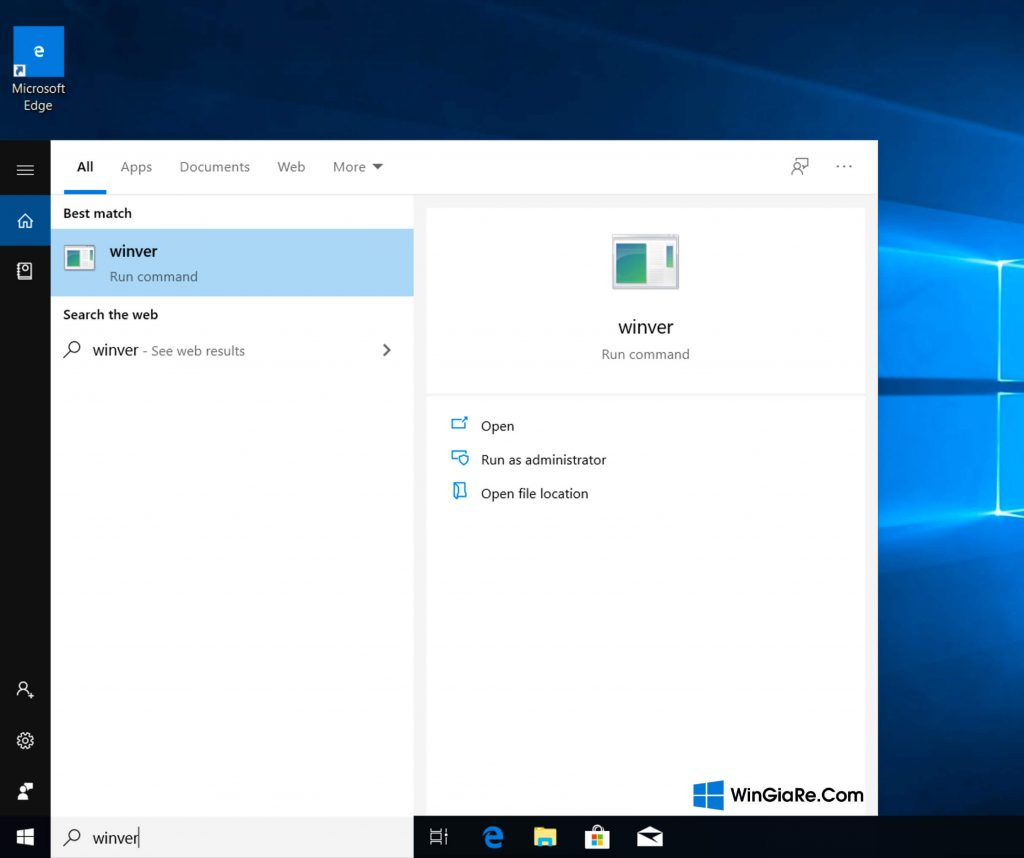
Bước 2: Chọn winver.
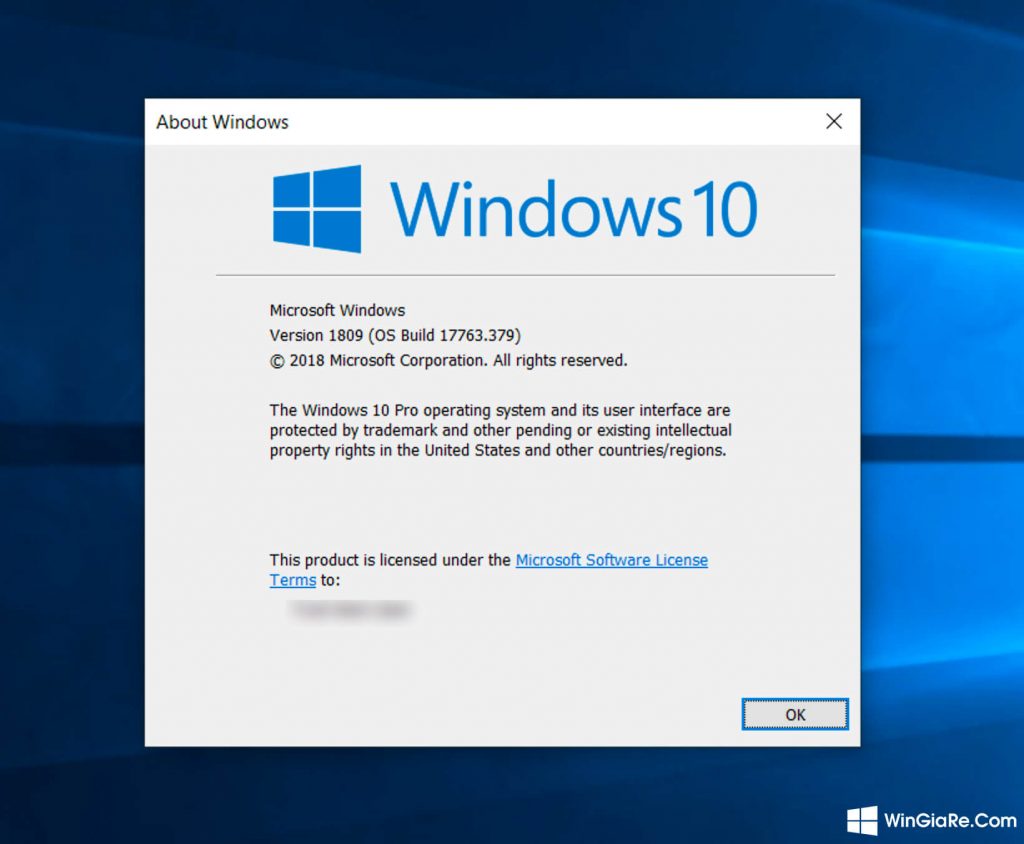
Vậy là mọi thông tin về phiên bản Windows hiện tại của máy tính đã được hiển thị rồi nhé. Ví dụ như trong ảnh là:
- Windows 10 Pro
- Version: 1809
- Build: 17763.379
2 Cách kiểm tra thông qua Settings
Bước 1: Làm tương tự bước trên nhưng thay vì nhập “winver” bạn nhập “settings“.
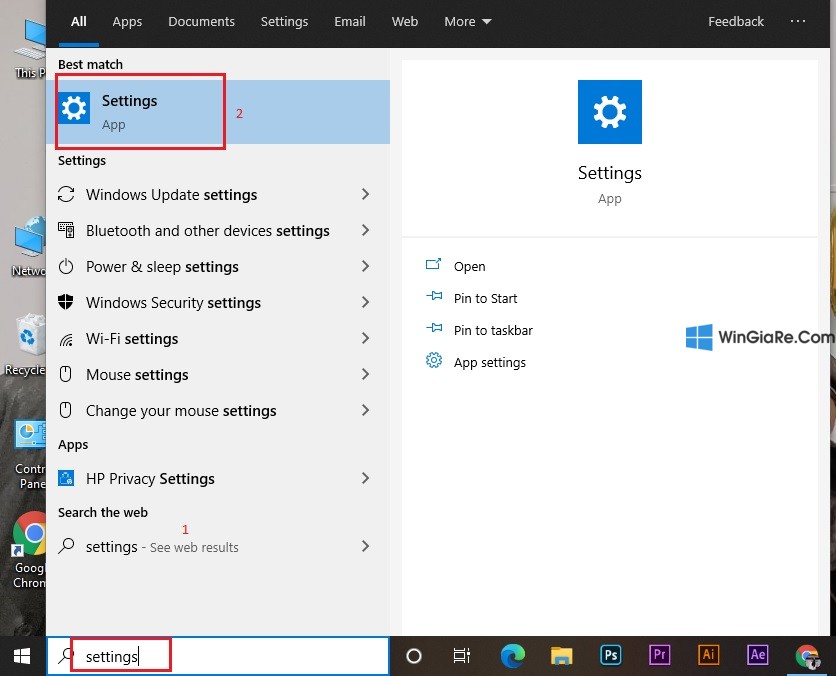
Bước 2: Chọn Settings -> chọn System.
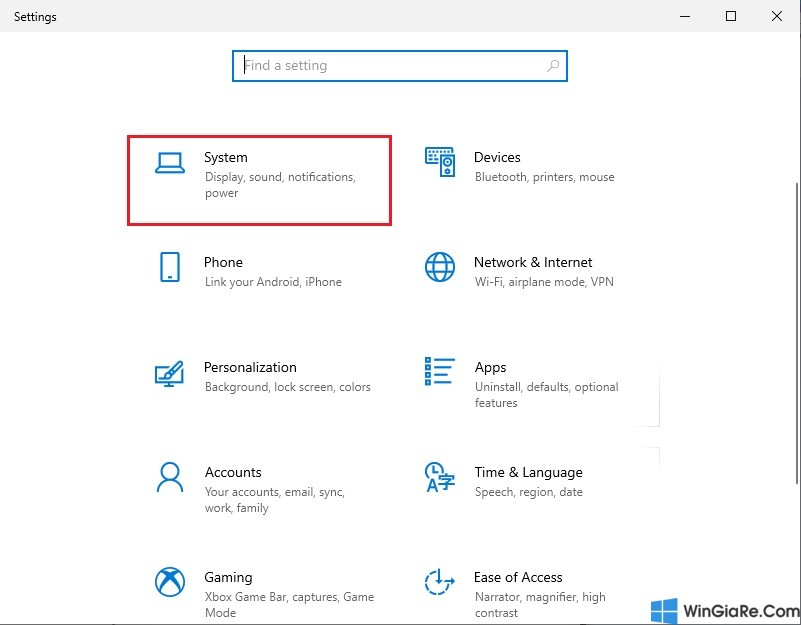
Bước 3: Chọn About.
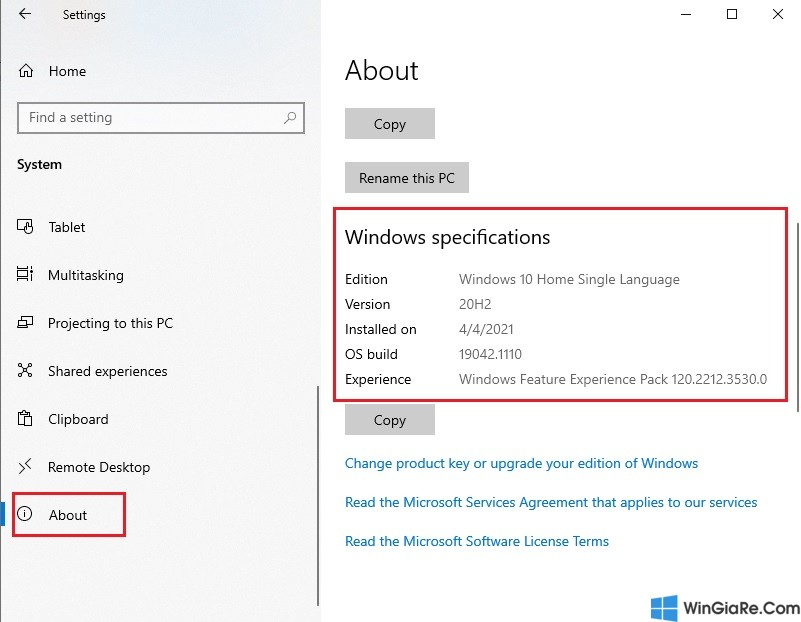
Như vậy là đầy đủ thông tin về phiên bản Windows hiện tại của máy tính bao gồm tên, phiên bản, thời gian cài đặt và bản build được hiển thị lần lượt để bạn kiểm tra rồi đấy! Thật đơn giản phải không nào?
3 Kiểm tra Windows 10 trước khi mua key Win 10 Giá Rẻ
Nếu bạn muốn kiểm tra phiên bản Windows của bạn đã active chưa, và xem phiên bản Windows đó có sử dụng được key Windows 10 Pro giá rẻ bên mình.
Bước 1. Mở Settings và chọn Update & Sercurity
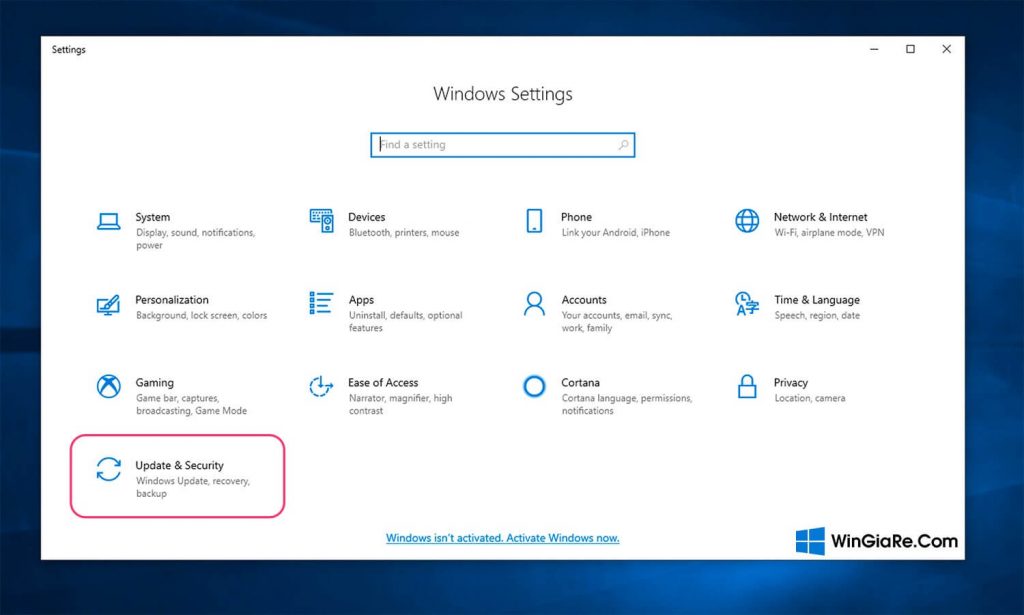
Bước 2. Chọn Activation
Thông tin hiện lên Windows 10 Pro / Windows is not activatied là có thể mua key Windows 10 Pro tại Win Giá Rẻ nha các bạn.
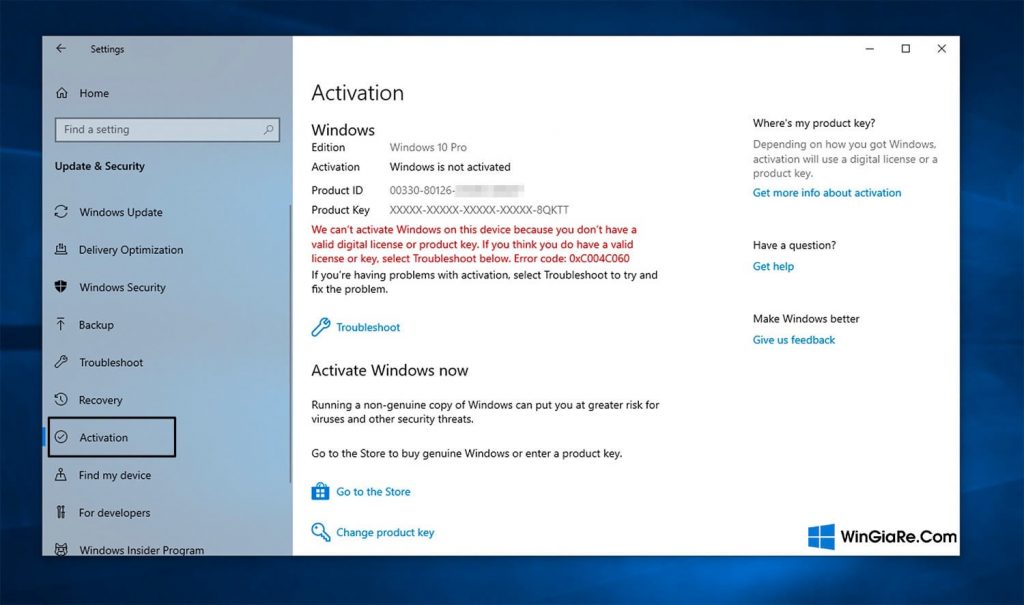
Tạm kết
Windows 10 có khá nhiều phiên bản khác nhau như Home Single, Pro, Education… vì vật việc kiểm tra chính xác phiên bản Windows 10 là việc cần thiết. Hãy thực hành kiểm tra ngay phiên bản Windows 10 đang dùng của mình sau khi đọc bài viết này bạn nhé.
Bài viết cùng chủ đề:
-
3 cách đổi tên máy in trên máy tính Windows 11 chi tiết
-
3 cách gỡ ứng dụng McAfee hoặc Norton trên Windows 11 vĩnh viễn
-
So sánh tài khoản ChatGPT Plus và Copilot Pro: Nên mua gói nào?
-
Cách đổi thanh tìm kiếm từ Bing sang Google trên Microsoft Edge
-
Cách tắt Microsoft Update Office trên Mac
-
Chi tiết cách sao lưu và khôi phục tin nhắn Zalo trên PC!
-
Hướng dẫn cách ghi âm bài thuyết trình trên PowerPoint đơn giản!
-
7 công cụ AI Chat thay thế ChatGPT tốt nhất bạn nên chọn

 Từ khoá phổ biến
Từ khoá phổ biến

 Từ khoá phổ biến
Từ khoá phổ biến






